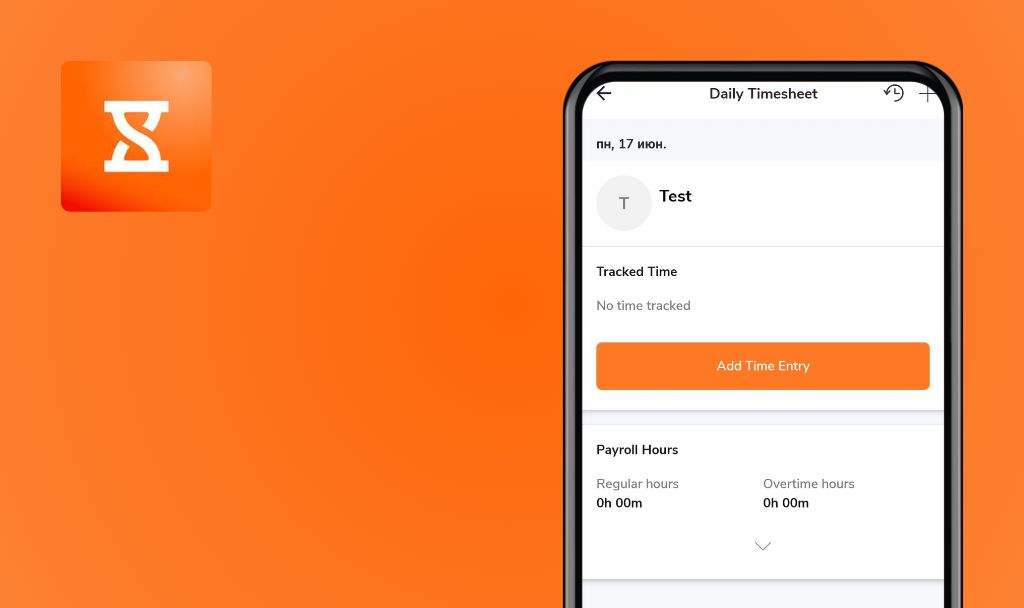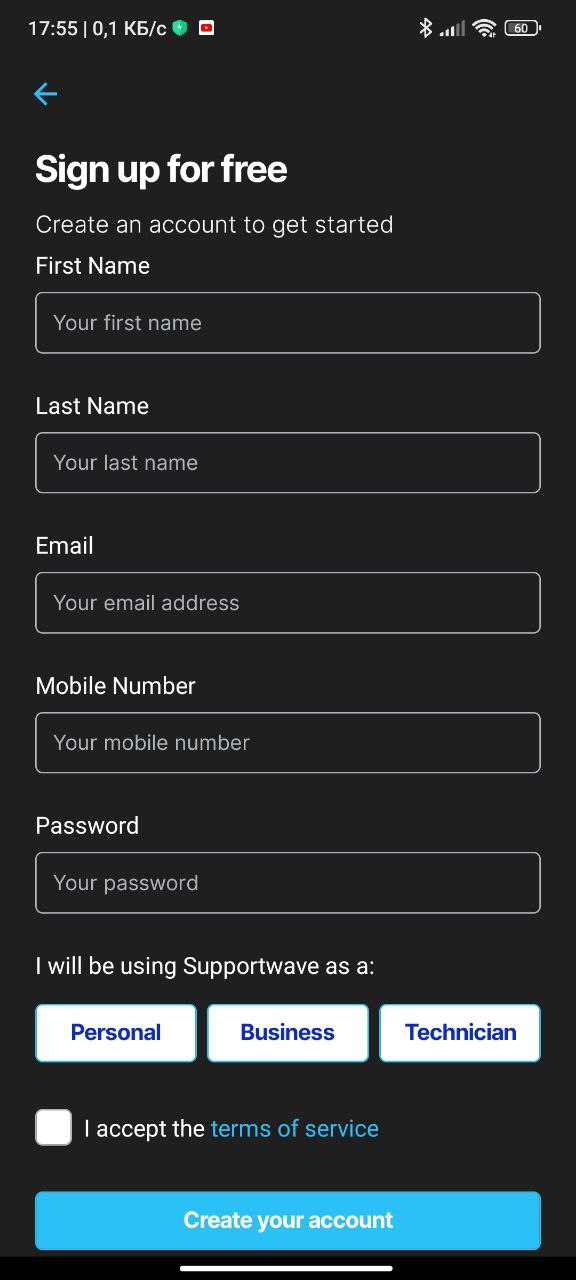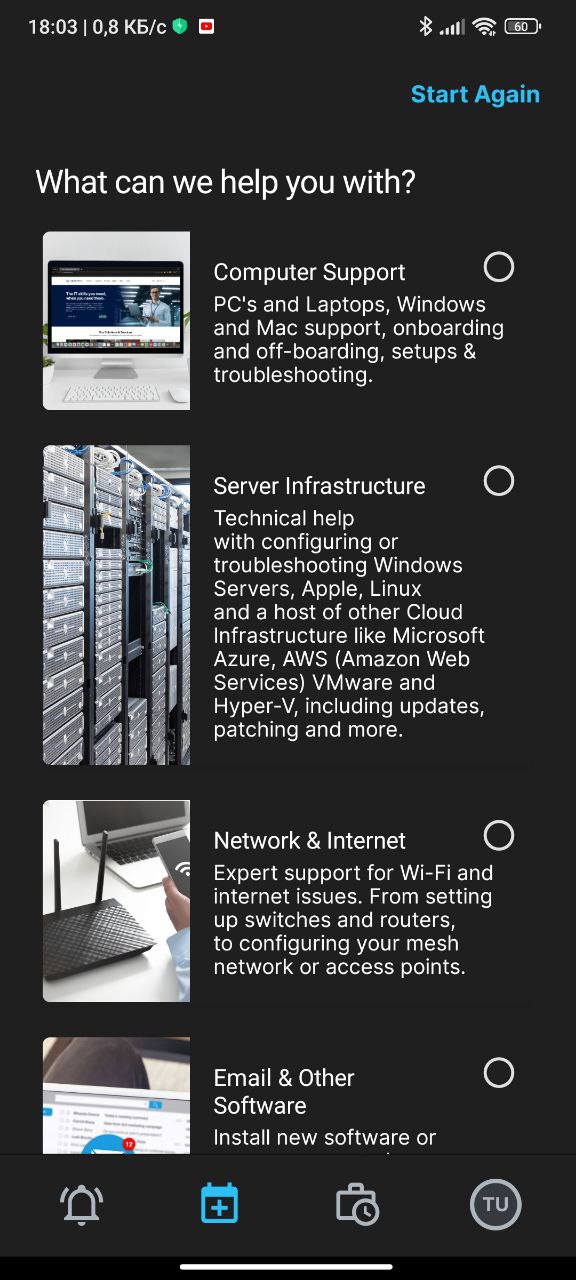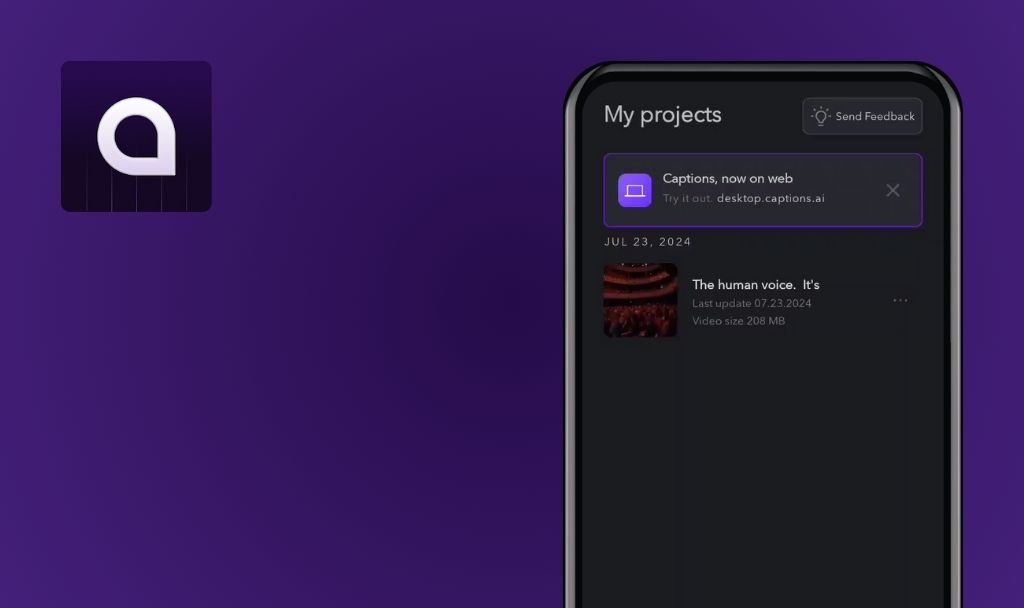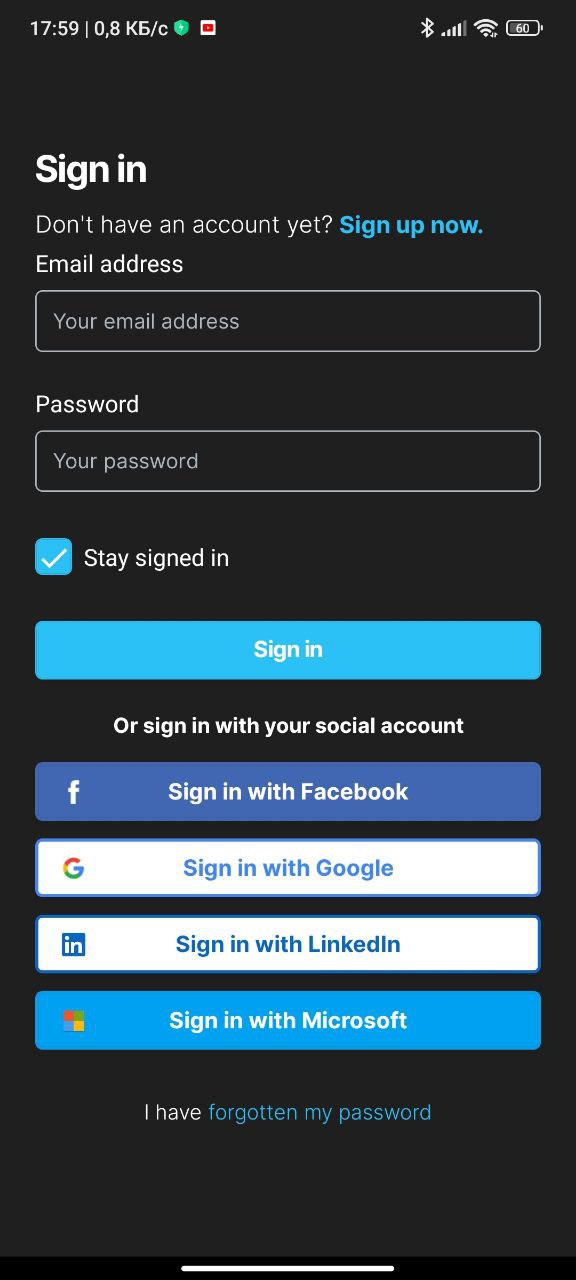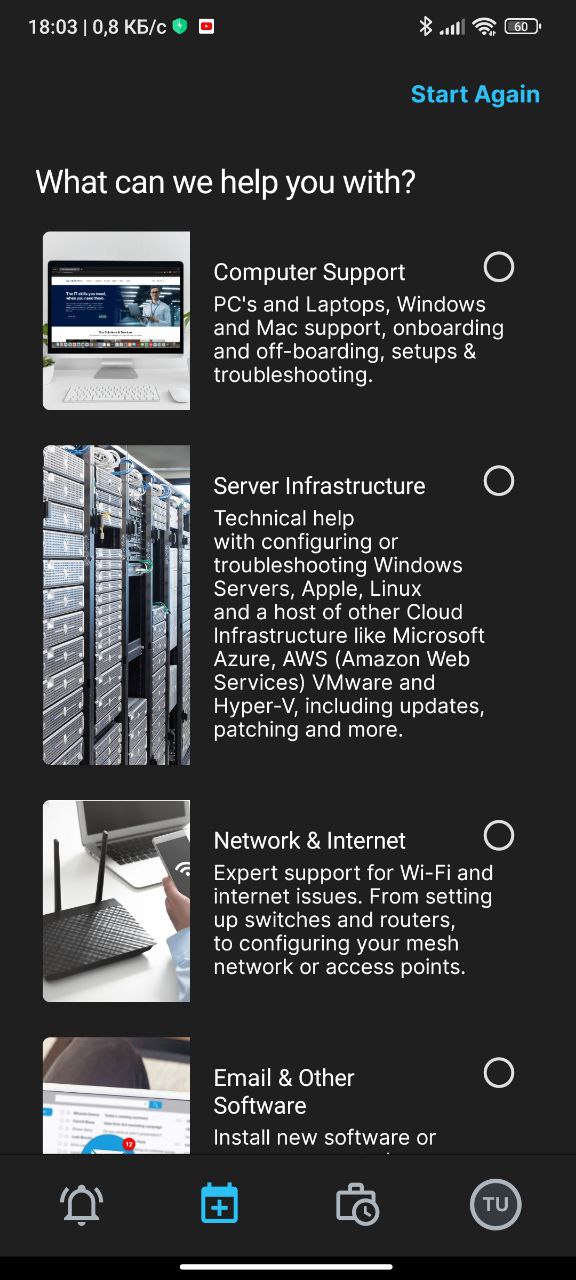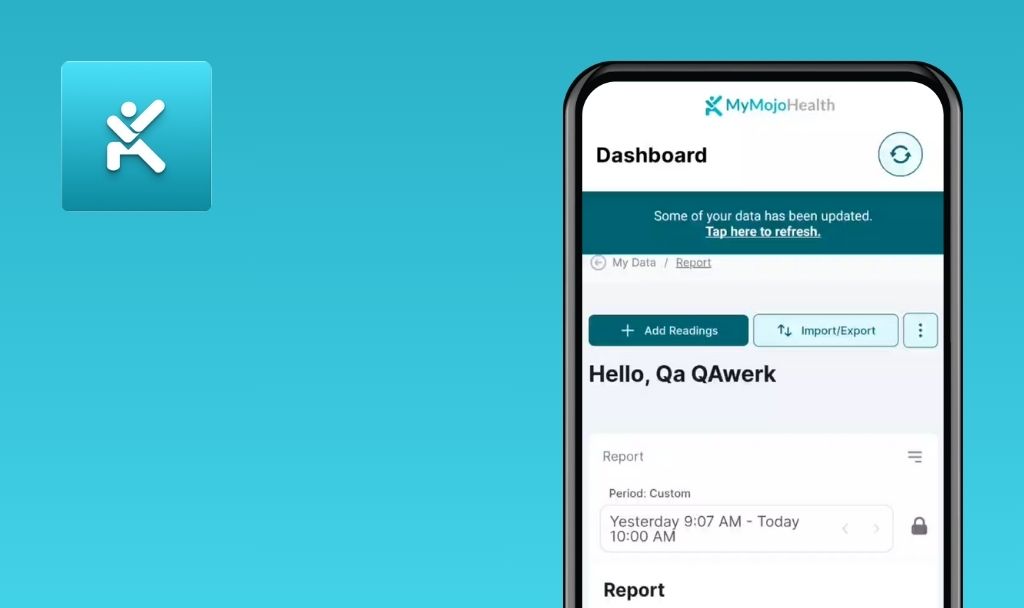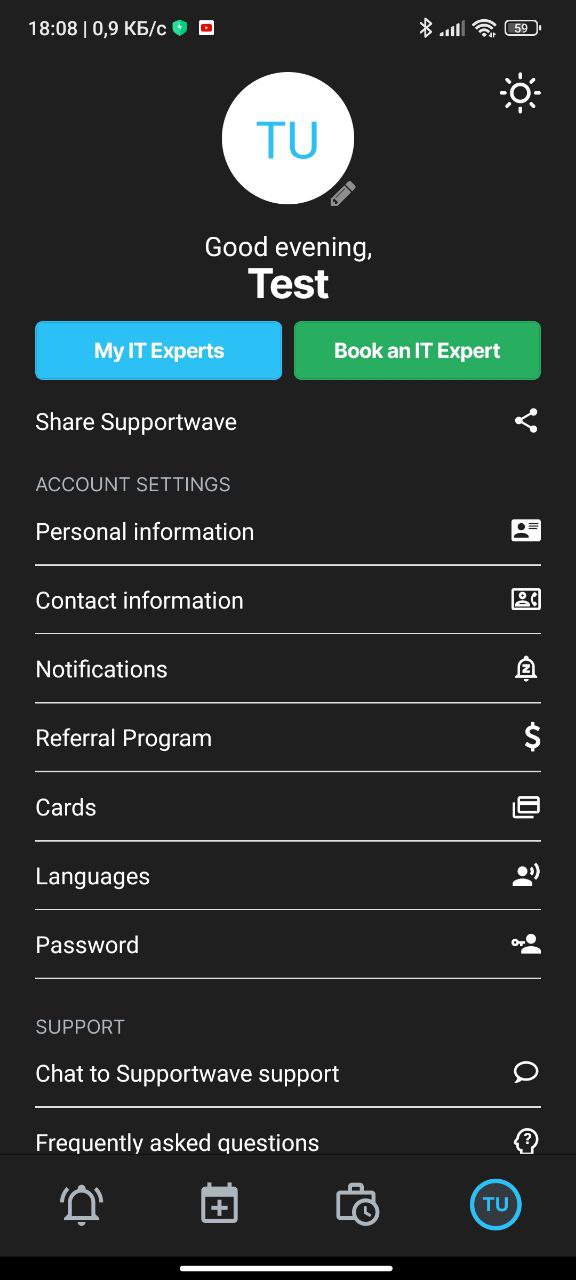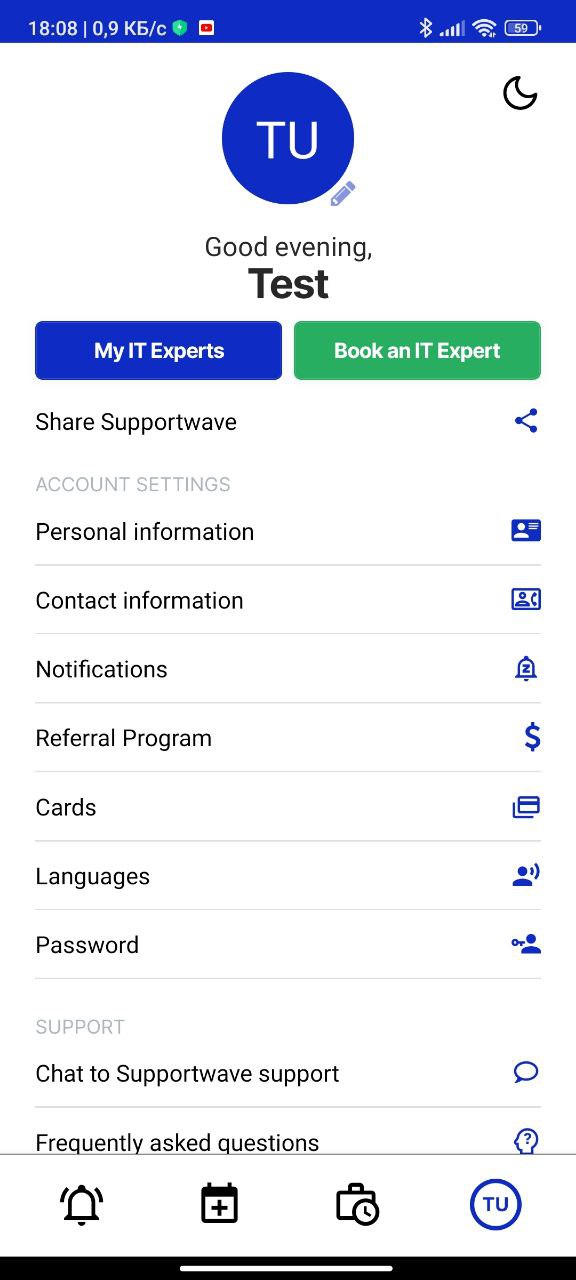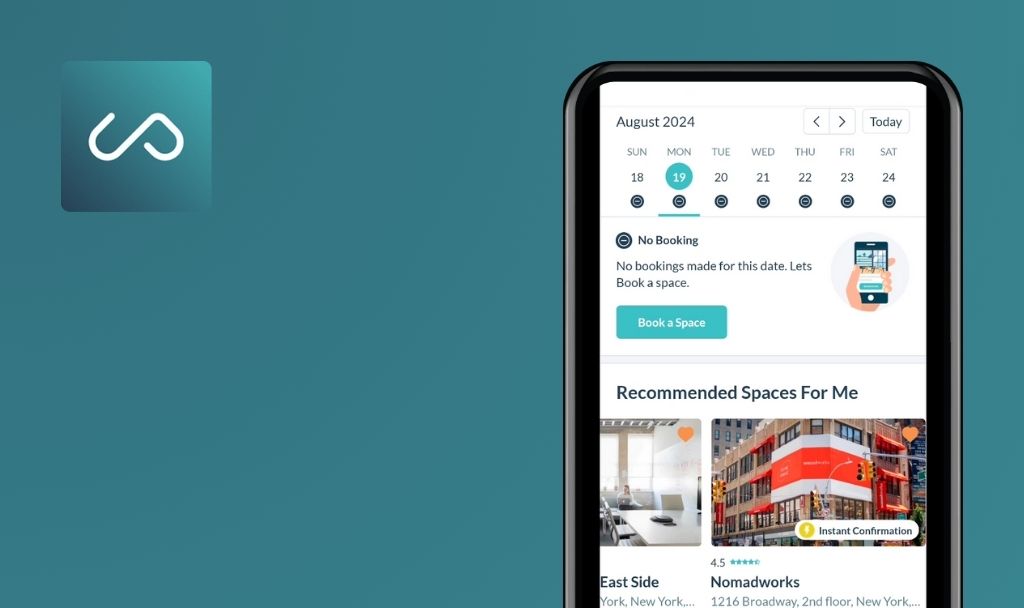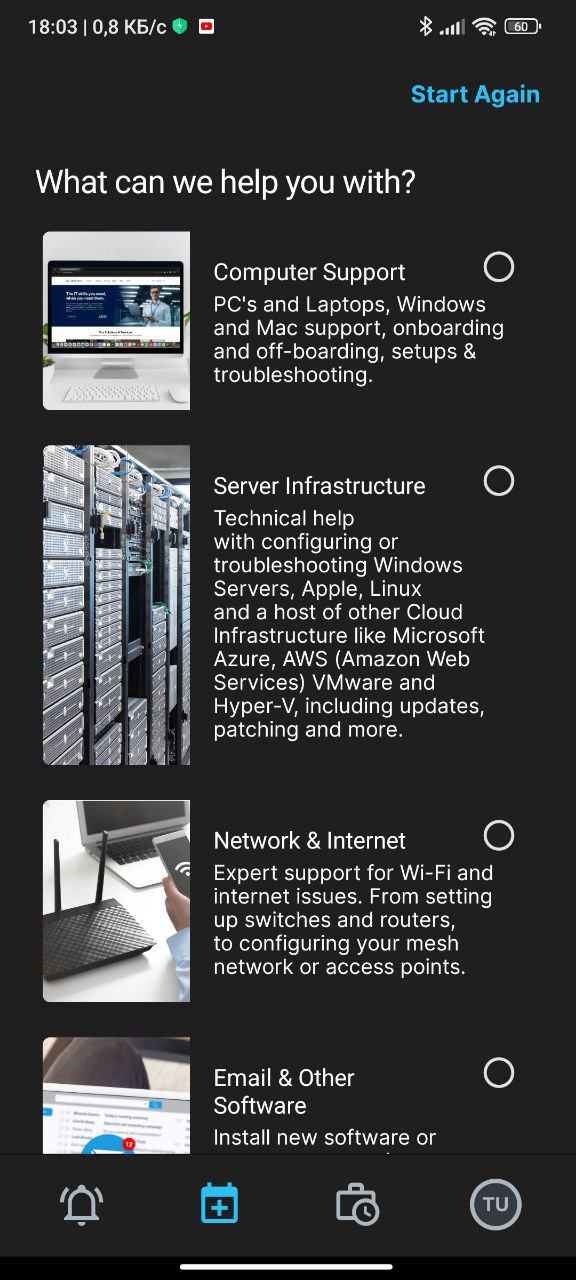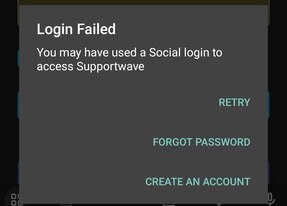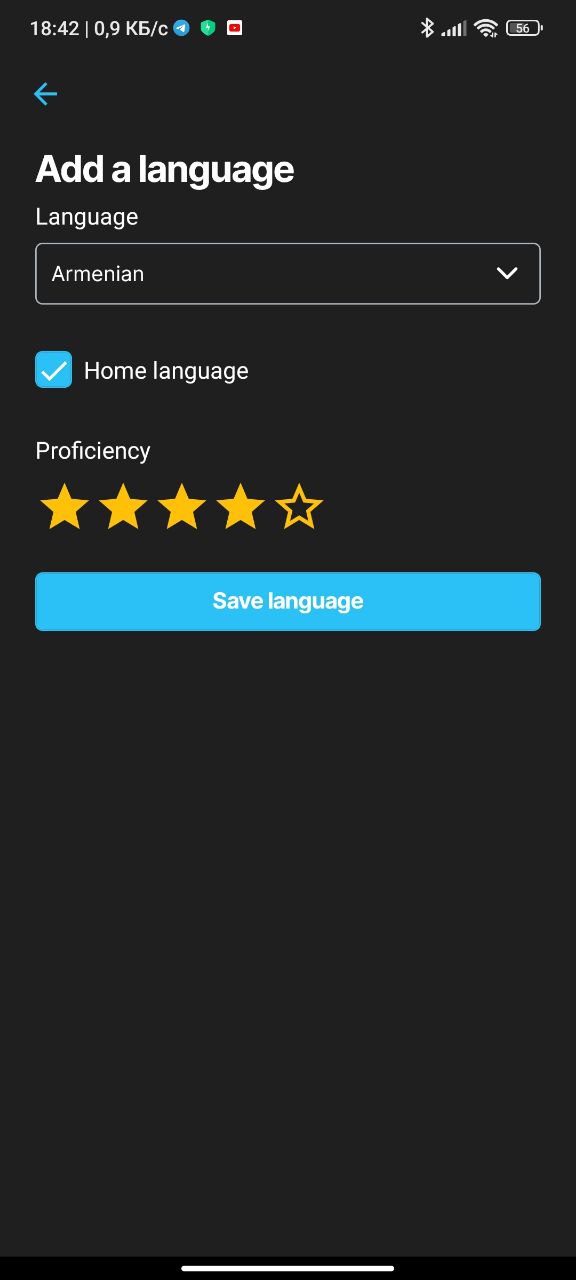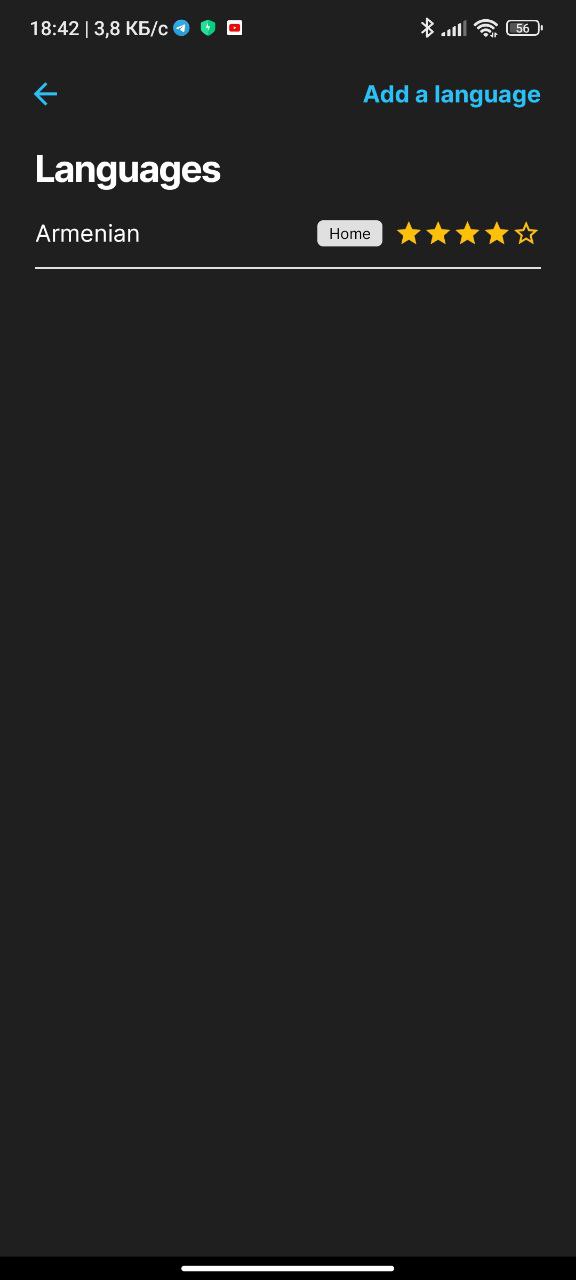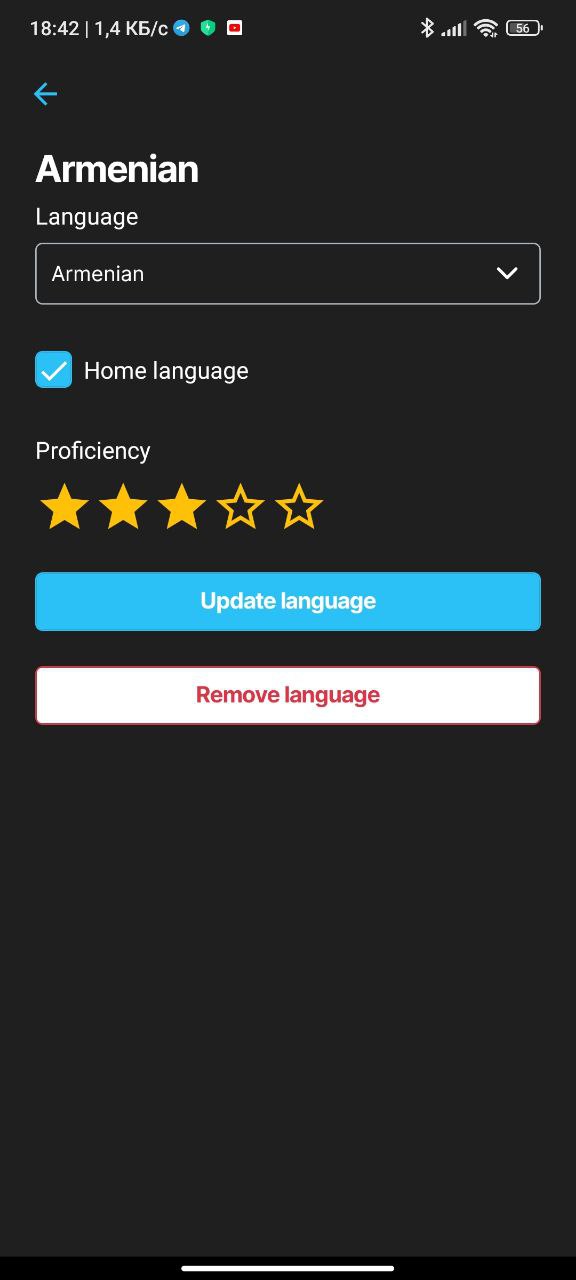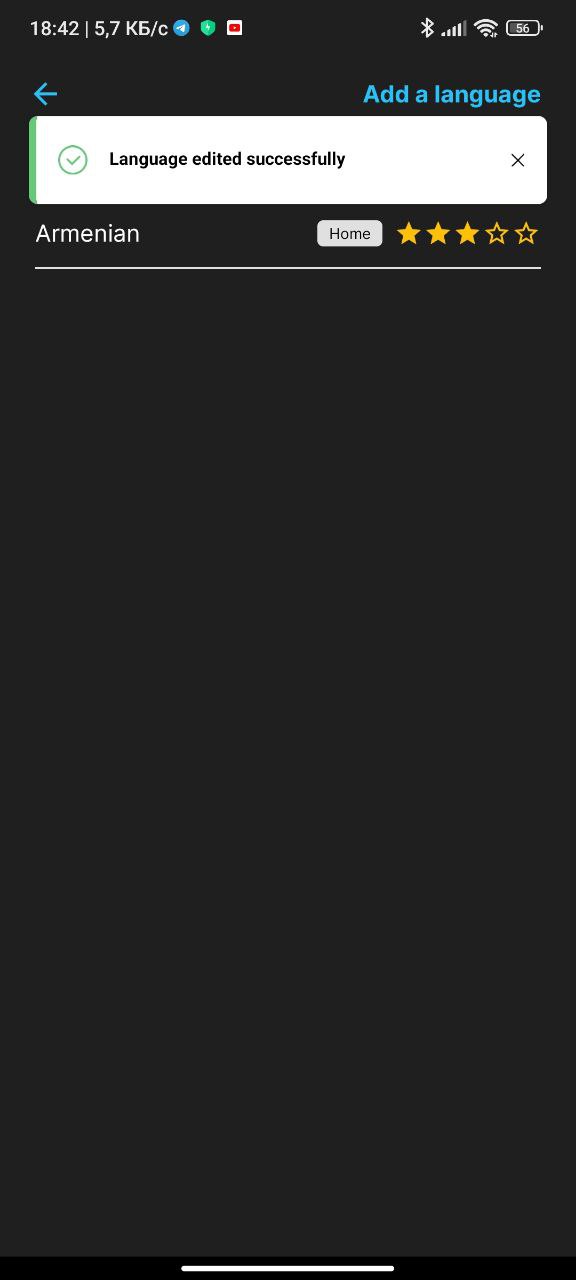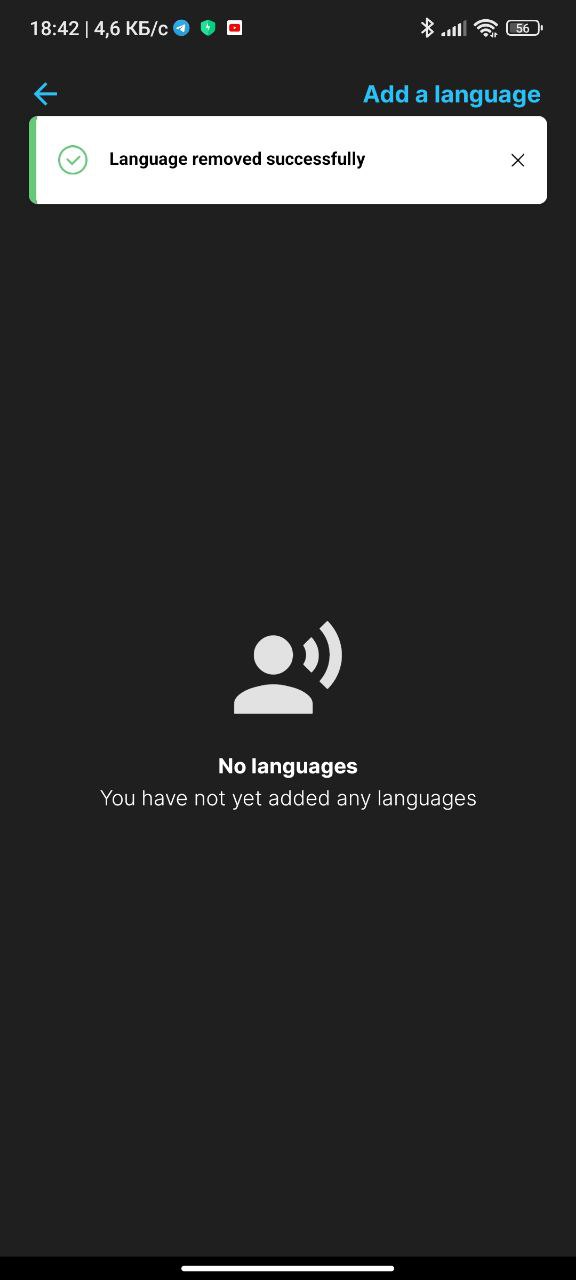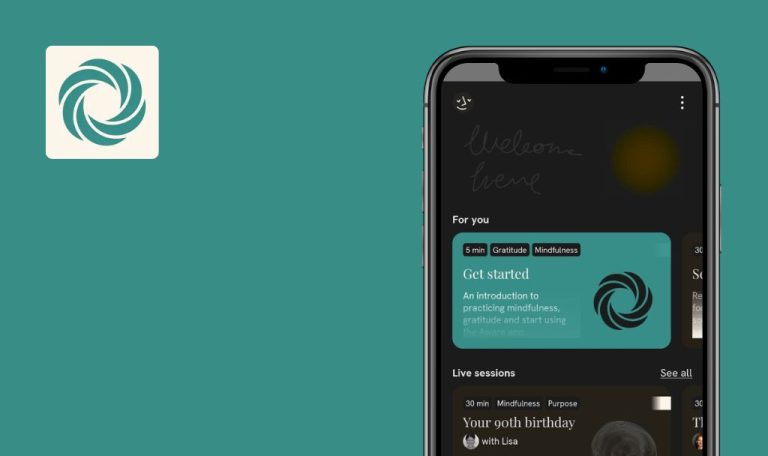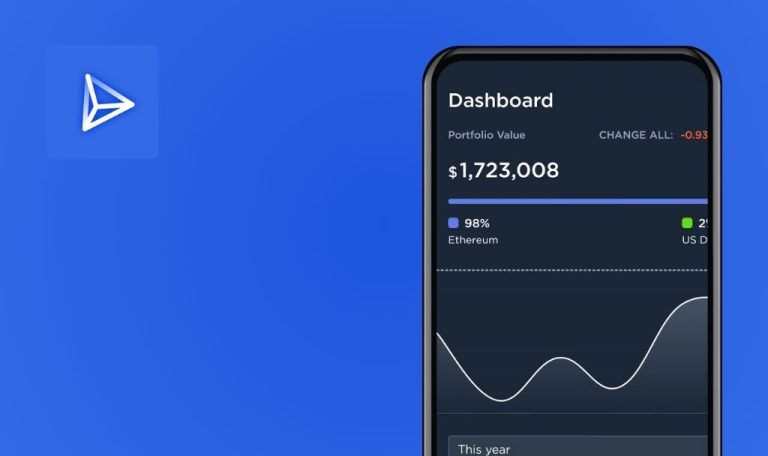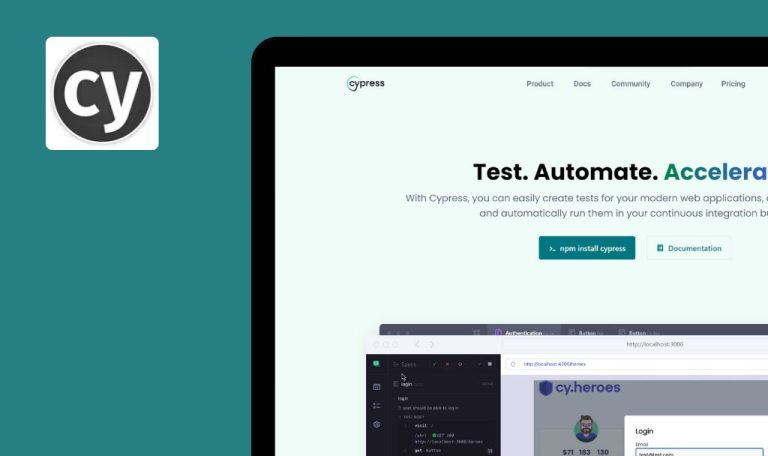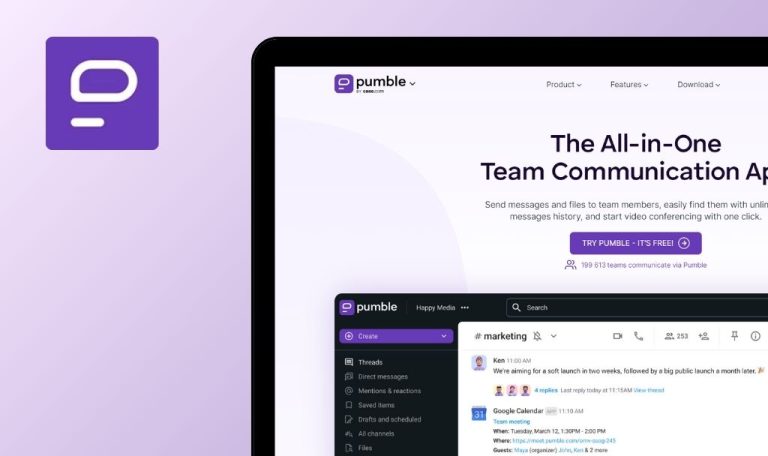
No se han encontrado errores en Supportwave para Android

Supportwave
SupportWave es una plataforma integral diseñada para empresas que requieren soluciones de desarrollo, depuración y gestión de software. La aplicación SupportWave le conecta con una serie de expertos en TI bajo demanda. Está disponible para usuarios de iOS y Android.
La aplicación SupportWave ofrece una gama completa de capacidades, haciendo que las tareas de desarrollo sean más accesibles, incluso cuando los usuarios están en movimiento. Proporciona asistencia informática in situ y remota 24 horas al día, 7 días a la semana, ayudando a los desarrolladores a escribir mejores códigos, eliminar errores y resolver rápidamente complejos retos técnicos.
El equipo de QAwerk concedió a SupportWave el distintivo de calidad notable, ya que no encontramos ningún error significativo mientras lo probábamos.



No se han encontrado errores Comprobación del problema con el registro de cuentas
La app debe estar instalada.
- Abrir la app instalada.
- Toca el botón ‘Regístrate ahora’.
- Rellene los campos obligatorios: «Nombre», «Apellidos», «Correo electrónico», «Número de móvil», «Contraseña».
- Seleccione la opción «Personal».
- Marque la casilla «Acepto las condiciones del servicio».
- Pulse el botón «Crear».
Poco F4, Android 13
La cuenta de usuario debería crearse correctamente, seguida de una navegación a la página ‘Expertos en TI’.
Error no encontrado.
No se han encontrado errores comprobando el problema durante el inicio de sesión con la cuenta registrada
- La aplicación está instalada.
- Se ha registrado una cuenta.
- Abrir la app instalada.
- Introduzca el correo electrónico y la contraseña registrados.
- Pulse el botón «Iniciar sesión».
Poco F4, Android 13
El usuario debería poder iniciar sesión correctamente y ser dirigido a la página «Expertos en TI».
Error no encontrado.
No se han encontrado errores al comprobar la funcionalidad del conmutador de temas “Claro/Oscuro”
- La aplicación está instalada.
- Se ha registrado una cuenta.
- Inicia la app.
- Vaya a la página «Perfil de usuario».
- Pulse sobre el icono «Media luna» y compruebe que el tema cambia al modo oscuro.
- Pulse el icono «Sol» y compruebe que el tema cambia al modo claro.
- Navegue por otras páginas para asegurarse de que el tema se mantiene coherente en todas ellas.
Poco F4, Android 13
El tema debería cambiar correctamente al alternar entre los iconos «Media luna» y «Sol», y el tema seleccionado debería aplicarse de forma coherente en todas las páginas.
Error no encontrado.
No se han encontrado errores al verificar la funcionalidad del botón “Share Supportwave”
- La aplicación está instalada.
- Se ha registrado una cuenta.
- Abrir la aplicación.
- Vaya a la página ‘Perfil de usuario’.
- Toca el botón ‘Compartir Supportwave’.
- Elige Telegram como la opción para compartir.
- Comprueba si el mensaje se envía correctamente a través de Telegram.
Poco F4, Android 13
El mensaje elegido debería enviarse correctamente al contacto seleccionado a través de Telegram.
Error no encontrado.
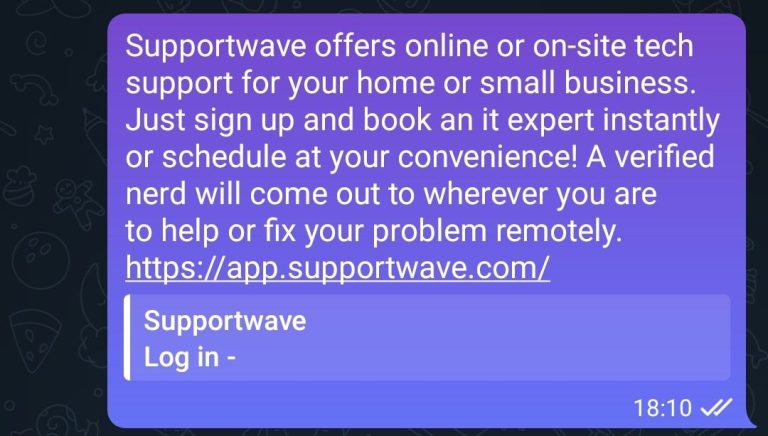
No se han encontrado errores al verificar la funcionalidad «Añadir información personal»
- La app está instalada.
- Se ha registrado una cuenta.
- Abrir la aplicación instalada.
- Vaya a la página ‘Perfil de usuario’.
- Haga clic en «Información personal».
- Modifique los campos: ‘Nombre’, ‘Apellidos’ y ‘Fecha de nacimiento’.
- Guarde los cambios realizados.
Poco F4, Android 13
La información personal debería actualizarse correctamente y mostrarse correctamente.
Error no encontrado.
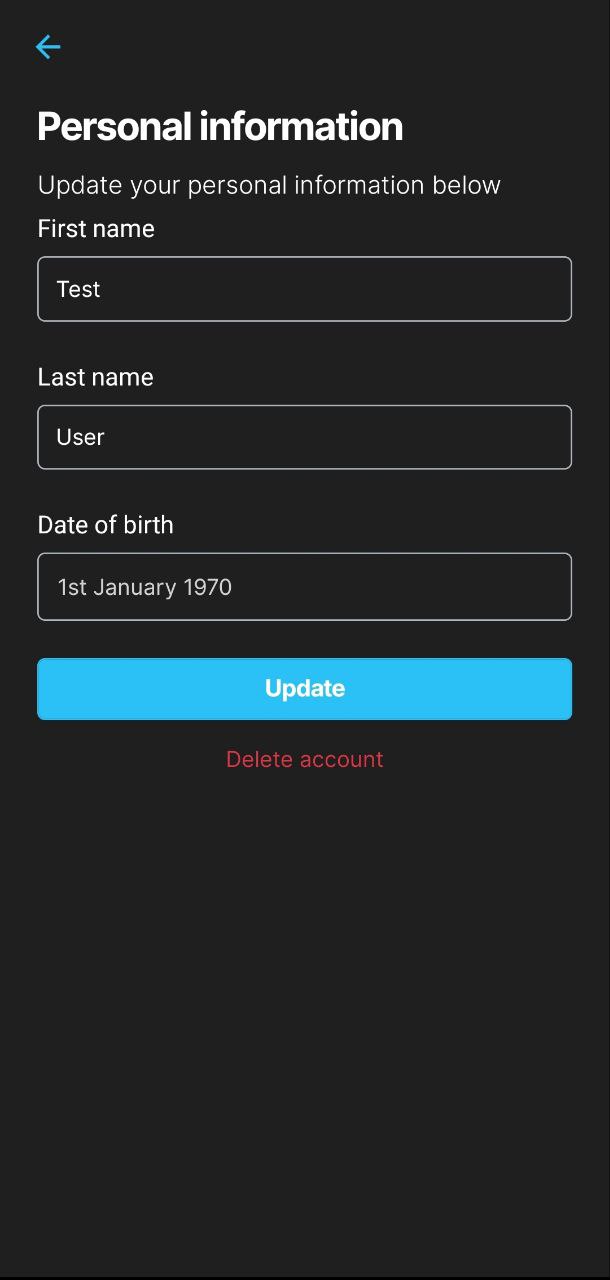
No se han encontrado errores comprobando la funcionalidad de 'Logout' y la consistencia de la información personal
- La aplicación está instalada.
- Se ha registrado una cuenta.
- Inicia la aplicación.
- Vaya a la página «Perfil de usuario».
- Vaya a la sección «Información personal».
- Vuelva a la página «Perfil de usuario».
- Seleccione «Cerrar sesión».
- Vuelva a iniciar sesión con las mismas credenciales.
- Vaya de nuevo a la sección «Información personal».
Poco F4, Android 13
La información personal debería permanecer inalterada y mostrarse correctamente tras cerrar la sesión y volver a iniciarla.
Error no encontrado.
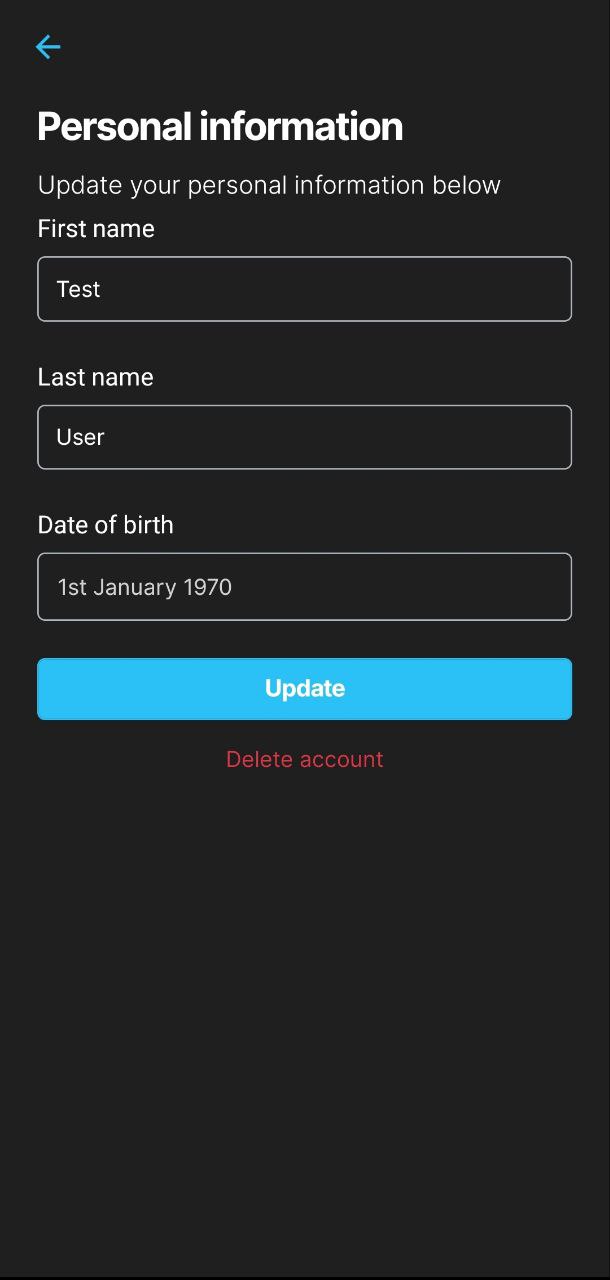
No se han encontrado errores al verificar la funcionalidad del botón “Términos y condiciones”
- La app está instalada.
- Se ha registrado una cuenta.
- Inicia la app.
- Vaya a la página «Perfil de usuario».
- Pulse el botón «Términos y condiciones».
Poco F4, Android 13
La página «Términos y condiciones» debería mostrarse correctamente.
Error no encontrado.
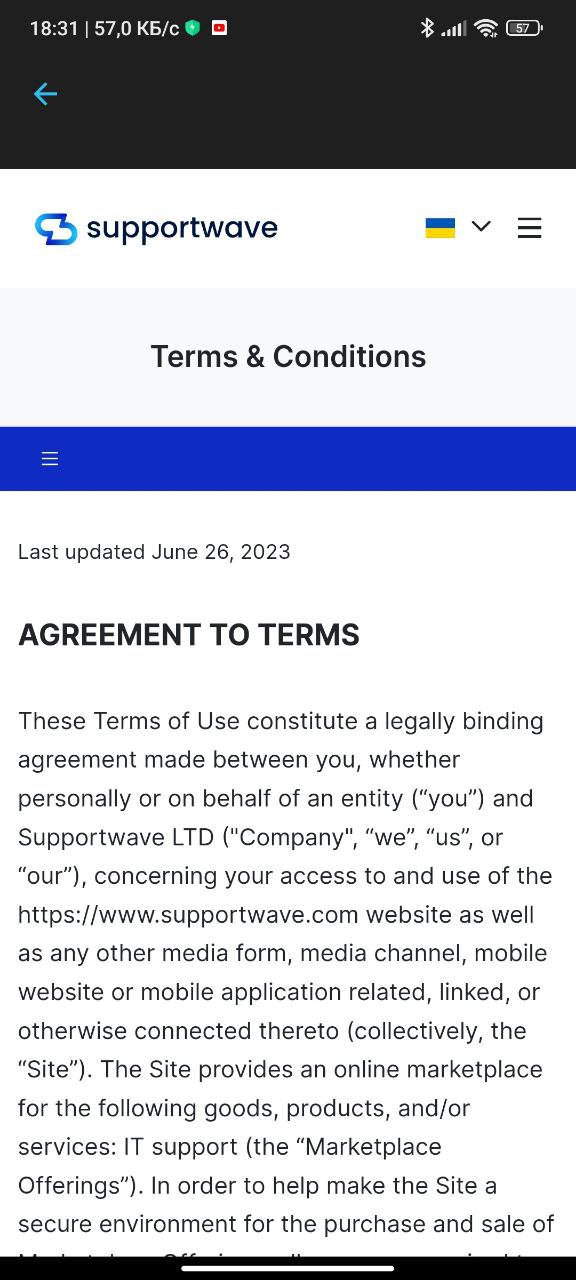
No se han encontrado errores al probar la función “Actualización de contraseña”
- La aplicación está instalada.
- Se ha registrado una cuenta.
- Inicia la aplicación.
- Vaya a la página «Perfil de usuario».
- Seleccione el botón «Contraseña».
- Introduzca la nueva contraseña en los dos campos designados.
- Seleccione «Actualizar contraseña».
- Cierre la sesión.
- Intente volver a conectarse con la contraseña antigua, pero se producirá un error.
- Vuelva a intentar conectarse, esta vez con la nueva contraseña.
Poco F4, Android 13
- La contraseña se actualiza correctamente.
- Aparece un mensaje de error cuando se intenta iniciar sesión con la contraseña antigua.
- El inicio de sesión se realiza correctamente cuando se utiliza la nueva contraseña.
Error no encontrado.
No se han encontrado errores al verificar la funcionalidad “Añadir un idioma”
- La aplicación está instalada.
- Se ha registrado una cuenta.
- Abrir la aplicación instalada.
- Vaya a la página «Perfil de usuario».
- Pulse sobre la pestaña ‘Idiomas’.
- Pulse sobre ‘Añadir un idioma’.
- Elija ‘Americano’ entre las opciones de idioma.
- Pulse la casilla «Idioma de inicio» para confirmarlo como idioma de inicio.
- Ajusta la competencia a 4 estrellas.
- Pulse sobre el botón ‘Guardar idioma’.
Poco F4, Android 13
El idioma elegido, ‘Americano’, debería añadirse a la lista de idiomas del usuario con su configuración prescrita.
Error no encontrado.
No se han encontrado errores al verificar el procedimiento de 'Editar' y 'Eliminar' un idioma en 'Perfil de usuario'
- La aplicación está instalada.
- Se ha registrado una cuenta.
- Inicia la app.
- Vaya a la página «Perfil de usuario».
- Pulse sobre «Idiomas».
- Seleccione el idioma añadido previamente (americano).
- Ajuste la competencia a 3 estrellas.
- Anule la selección de la opción «Idioma de inicio».
- Pulse sobre «Actualizar idioma».
- Compruebe que los cambios se han guardado.
- Vuelva a abrir el mismo idioma.
- Pulse sobre «Eliminar idioma».
- Confirme que la lengua ha sido eliminada de la lista.
Poco F4, Android 13
La configuración del idioma se actualiza en consecuencia y, posteriormente, el idioma se elimina correctamente de la lista de idiomas del usuario.
Error no encontrado.
He realizado pruebas funcionales y de interfaz de usuario (UI) de la aplicación Supportwave para Android. Durante las pruebas, no se descubrieron errores significativos y la aplicación funciona perfectamente.

¡No se han encontrado errores!
 We tried to find bugs in this product but failed to spot any. While we still believe no software is 100% free of bugs, this app contains no critical or apparent defects that could negatively impact the user experience.
We tried to find bugs in this product but failed to spot any. While we still believe no software is 100% free of bugs, this app contains no critical or apparent defects that could negatively impact the user experience.